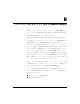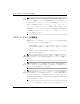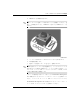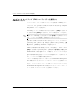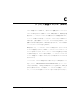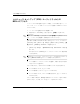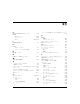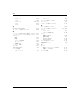Troubleshooting Guide
C–2 www.hp.com/jp トラブルシューティング ガイ ド
ド ラ イ ブ保護シ ステム (DPS)
コンピュータ セッ トアップ (F10)ユーティリティからの
DPSへのア クセス
コンピュータが正常に起動できなかった場合、以下の手順に従って、コン
ピュータ セットアップ(F10)ユーティリティを使用して DPS プログラムに
アクセスします。
1. コンピュータの電源を入れるか再起動します。
2. 画面の右下に「F10=Setup」と表示されたら、[F10]キーを押します。
✎
画面右下に「F10=Setup」と表示されている間に[F10]キーを押せなかったと
きは、コンピュータを再起動して操作をやりなおしてください。
[ コンピュータ セットアップ ユーティリティ ] メニューから、5 つのボタン
([ファイル](File)、[ストレージ](Storage)、[セキュリティ ](Security)、[電
源](Power)、[カスタム](Advanced))が選択できます。
3. [ストレージ](Storage)→[DPSセルフテスト](DPS Self-Test)の順に選
択します。
取り付けられているDPS 対応のハードディスク ドライブの一覧が画面
に表示されます。
✎
DPS 対応のハードディスク ドライブがコンピュータに取り付けられていな
い場合、[DPSセルフテスト]オプションは画面に表示されません。
4. テスト対象のハードディスク ドライブを選択し、画面に表示される指示
に従ってテストを進めます。
テストが終了すると、次の3つのテスト結果のうちの1つが表示されます。
■ テストは成功しました。完了コードは0。
■ テストは異常終了しました。完了コードは1または2。
■ テストに失敗しました。ドライブの交換が必要です。完了コードは3から
14までのどれか。
テストに失敗した場合は、修問題の対処方法についてサポート窓口にお問い
合わせください。その際、テストの完了コードをお知らせください。